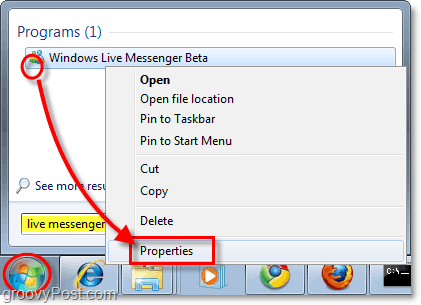Terakhir diperbarui saat

Pelacakan tidur, Mode Tidur, dan Mode Istirahat telah dirancang untuk meningkatkan kualitas Tidur dan membuat Anda bangun lebih baik dari waktu ke waktu.
Apple telah melakukan perbaikan pada alat yang berhubungan dengan tidur di iOS 14. Pelacakan tidur, Mode Tidur, dan Mode Istirahat telah dirancang untuk meningkatkan kualitas Tidur dan membuat Anda bangun lebih baik dari waktu ke waktu. Pemilik Apple Watch memiliki manfaat tambahan untuk menyesuaikan jadwal dan memeriksa aktivitas langsung dari pergelangan tangan.
Berikut ini cara menyiapkan alat tidur baru di iOS 14 dan watchOS 7, dan mengapa Anda harus melakukannya.
Aplikasi Tidur di iPhone
Sebelum pembaruan perangkat lunak terbaru, pemilik iPhone dapat menggunakan aplikasi Jam untuk mengatur pengingat waktu tidur dan alarm tidur. Fitur baru membawa lebih banyak proses dengan memperkenalkan penjadwalan khusus tidur, pemberitahuan, otomatisasi, dan pelacakan.
Penjadwalan
Hal pertama yang perlu Anda lakukan adalah mengatur jadwal tidur Anda menggunakan aplikasi Kesehatan di iPhone Anda. Anda harus menginstal iOS 14 pada perangkat Anda untuk menemukan alat-alat ini.
- Ketuk di Aplikasi kesehatan di perangkat seluler Anda.
- Memilih Jelajahi tab di bagian bawah layar.
- Pilih Tidur di bawah Kategori Kesehatan.
- Keran Memulai.
- Memilih Lanjut.
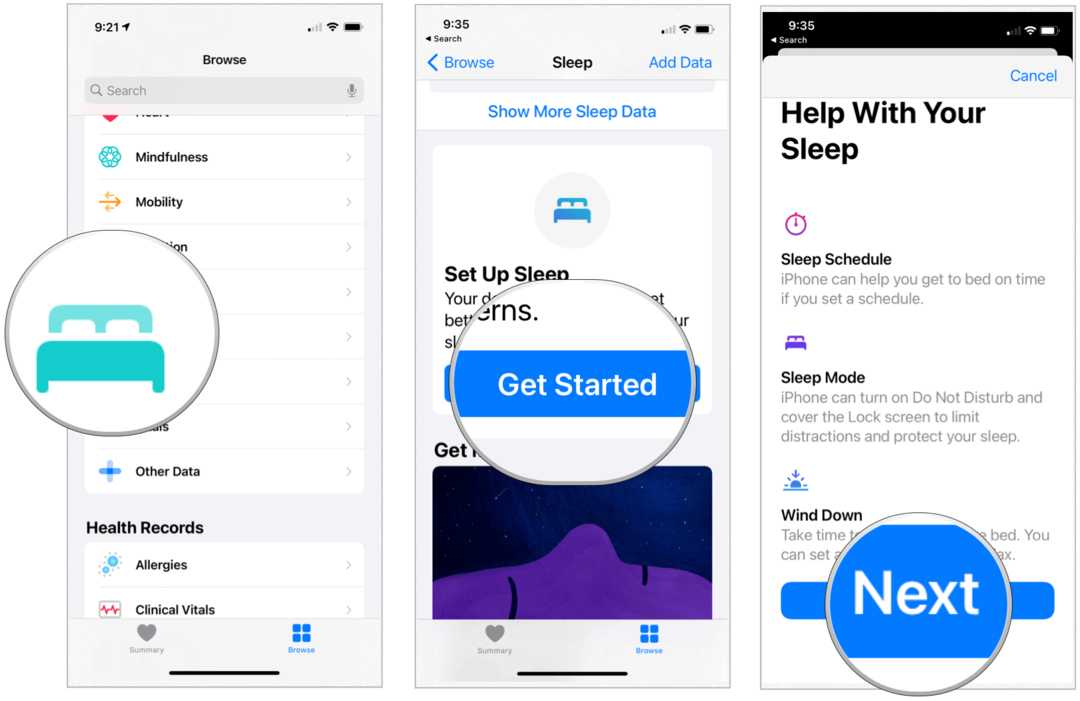
Lanjut:
Sekarang saatnya menetapkan tujuan tidur Anda.
- Atur tujuan tidur menggunakan tombol + dan - di layar.
- Memilih Lanjut.
- Ketuk hari dalam seminggu untuk mengaktifkan tujuan ini. Secara default, semua hari dipilih.
- Ubah-Mu waktu tidur dan waktu bangun di atas kemudi. Pastikan waktu awal dan akhir sesuai dengan tujuan Anda.
- Pilih Anda suara & haptik alarm di bawah Opsi Alarm dan apakah Anda diizinkan tidur sebentar alarm setiap pagi.
- Keran Menambahkan.
- Ulangi Langkah 1 hingga 6 untuk menambahkan jadwal lain. Misalnya, Anda mungkin menginginkan paket berbeda untuk hari kerja dan akhir pekan. Atau pilih Edit untuk mengubah program yang ada.
- Pilih Lanjut.
Memilih Mode Tidur dan Mode Istirahat
Mode Tidur baru di iOS 14 dapat menyederhanakan Layar Terkunci Anda selama waktu tidur yang dijadwalkan. Ini juga akan mengaktifkan Jangan Ganggu dan menawarkan pengaturan lain.
- Keran Aktifkan Mode Tidur.
- Atur Angin menggunakan tombol + dan - di layar. Selama Mode Istirahat, Anda dapat menetapkan setelan yang akan membantu Anda mempersiapkan diri untuk Tidur. Ini juga mengaktifkan Jangan Ganggu.
- Memilih Aktifkan Mode Istirahat.
- Pilih Siapkan Pintasan untuk membuat Pintasan Siri untuk tidur atau ketuk Lewati. (Lihat di bawah untuk menambahkan Pintasan.)
- Terakhir, ketuk Selesai di halaman ringkasan Sweet Dreams.
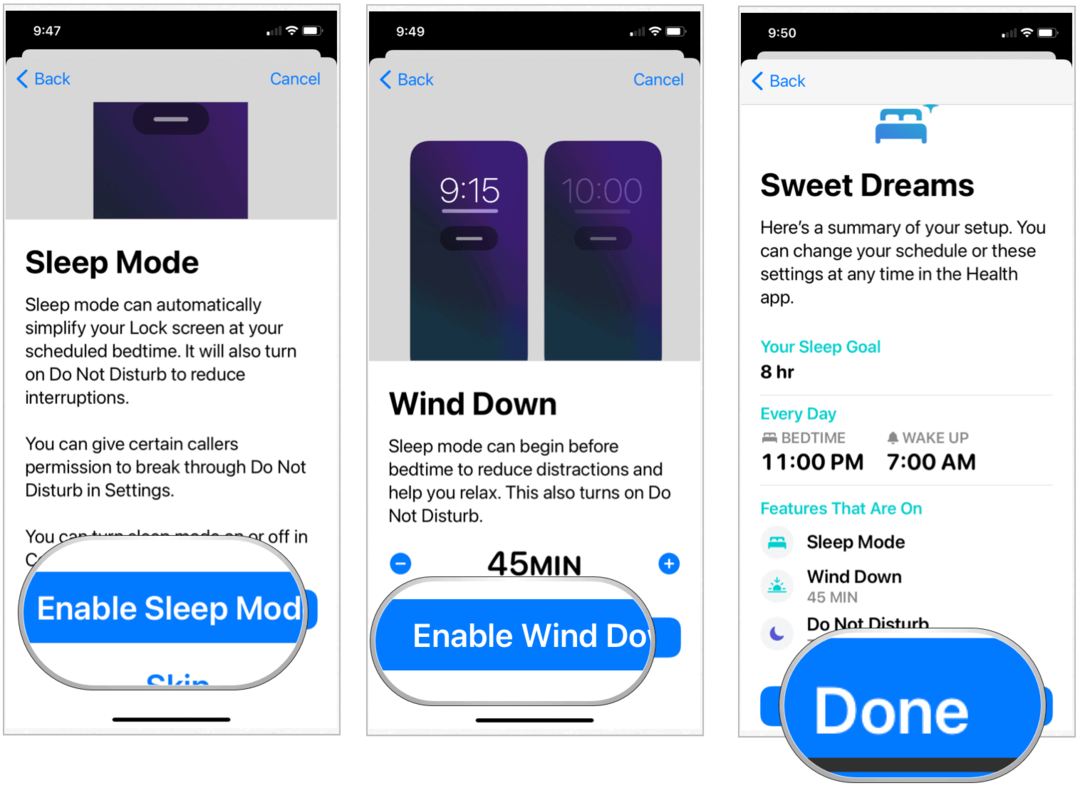
Melakukan Penyesuaian
Anda dapat mengubah jadwal tidur Anda kapan saja menggunakan aplikasi Kesehatan di iPhone.
- Ketuk di Aplikasi kesehatan di perangkat seluler Anda.
- Memilih Jelajahi tab di bagian bawah layar.
- Pilih Tidur di bawah Kategori Kesehatan.
- Keran Edit di bawah Berikutnya untuk mengubah jadwal mendatang saja. Keran Jadwal & Pilihan Lengkap untuk membuat perubahan permanen pada rencana Anda.
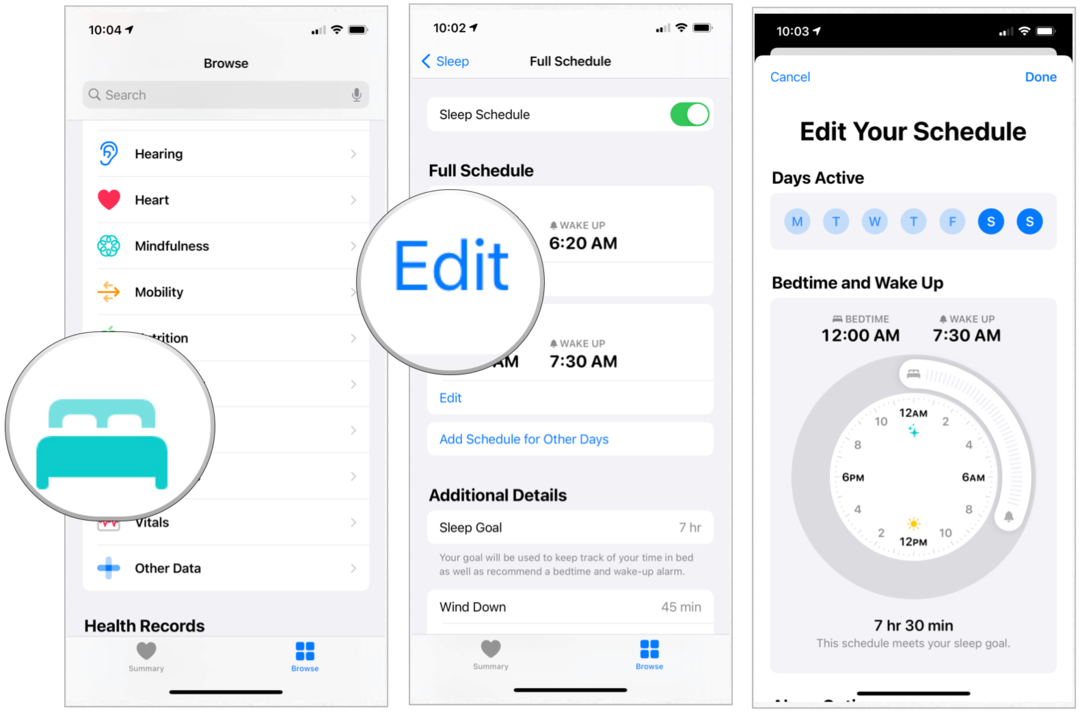
Anda dapat menyesuaikan waktu tidur dan waktu bangun di atas kemudi, seperti yang Anda lakukan sebelumnya. Pastikan waktu awal dan akhir sesuai dengan tujuan Anda.
Pintasan Mode Istirahat
Dengan Pintasan Siri, Anda dapat melakukan tugas sehari-hari (atau serangkaian fungsi) di iPhone atau iPad dengan suara atau ketukan sederhana. Sehubungan dengan tidur, Anda dapat membuat Pintasan untuk digunakan selama Waktu Henti Angin. Anda dapat membuat Pintasan selama proses penyiapan tidur yang dijelaskan di atas, atau membuatnya nanti menggunakan langkah-langkah di bawah ini.
- Ketuk di Aplikasi kesehatan di perangkat seluler Anda.
- Memilih Jelajahi tab di bagian bawah layar.
- Pilih Tidur di bawah Kategori Kesehatan.
- Keran Jadwal & Pilihan Lengkap.
- Memilih Pintasan Mode Istirahat.
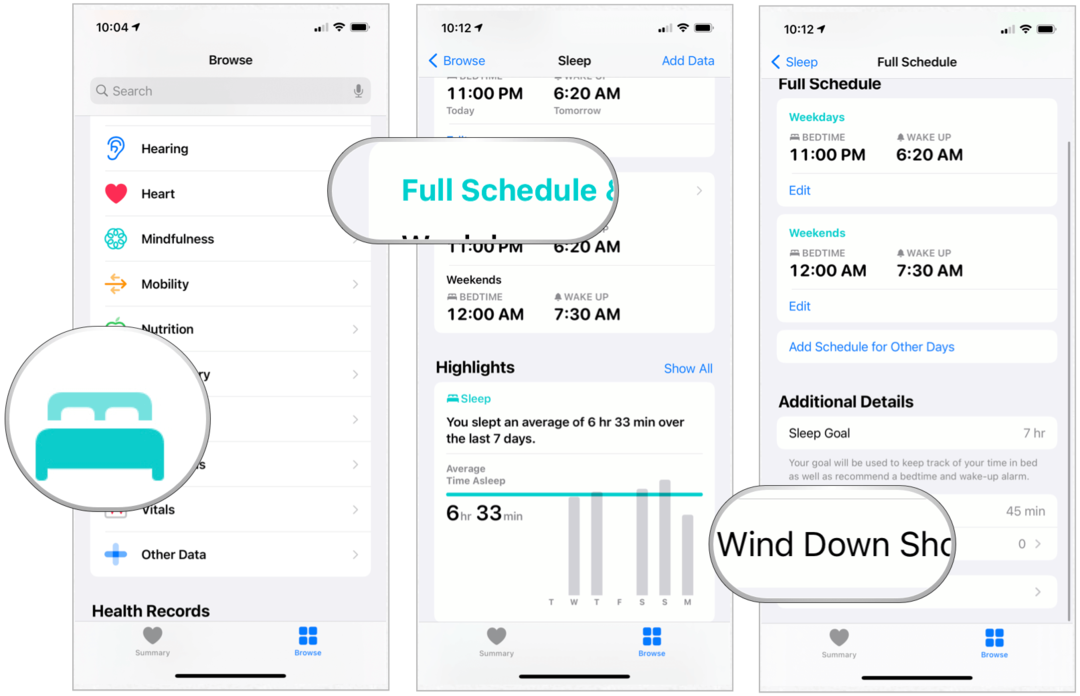
Lanjut:
- Keran Tambahkan Pintasan.
- Pilih yang pertama Pintasan Mode Istirahat, lalu ikuti petunjuk selanjutnya.
- Ulangi Langkah 1 untuk menambahkan lebih banyak pintasan.
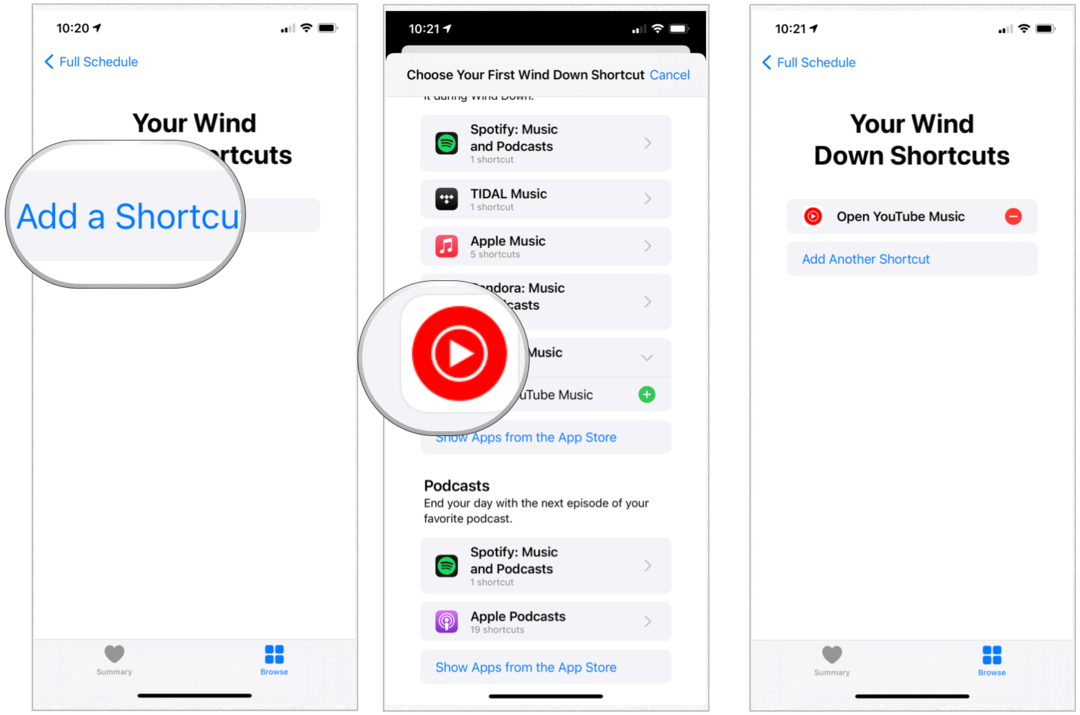
Opsi pintasan Wind Down memiliki banyak bentuk dan didasarkan pada aplikasi yang diinstal di iPhone Anda. Ini dapat mencakup pintasan untuk Musik, Podcast, Buku, dan banyak lagi. Saat dipasang, pintasan ini ditampilkan di Layar Kunci Anda selama Mode Istirahat. Ketuk pintasan untuk bermain.
Melihat Data Tidur Anda
Anda dapat menemukan informasi tidur Anda di aplikasi Kesehatan di bawah halaman Ringkasan, atau Anda dapat mengetuk Jelajahi dan memilih Tidur. Apple mengatur informasi tidur berdasarkan minggu dan bulan. Di bagian atas halaman Tidur, Anda akan menemukan waktu rata-rata di tempat tidur dan waktu rata-rata untuk tidur menurut kriteria tersebut.
Gulir ke bawah, Anda akan menemukan sorotan seperti seberapa baik Anda telah tidur selama tujuh hari terakhir dan apakah konsisten. Anda juga akan melihat rata-rata waktu tidur Anda selama tujuh hari terakhir. Jika Anda mengetuk Tampilkan Lebih Banyak Data Tidur, Anda akan menemukan informasi tambahan, termasuk rata-rata tidur.
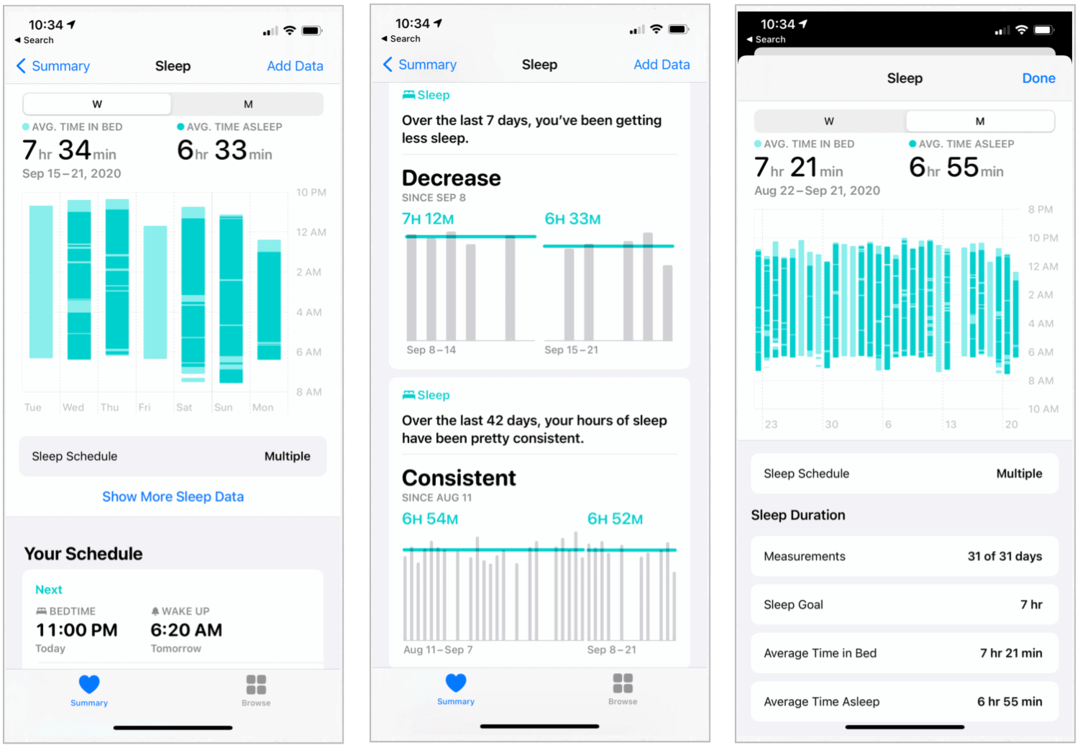
Notifikasi
Anda akan menerima berbagai pemberitahuan di iPhone dan Apple Watch setiap hari terkait dengan Waktu Henti Angin yang semakin dekat, seberapa baik Anda tidur malam sebelumnya, dan banyak lagi. Apple telah merancang pemberitahuan ini untuk mendorong Anda mencapai tujuan dan membantu merayakannya.
Aplikasi Tidur di Apple Watch
Anda dapat menyesuaikan pengaturan tidur dan melihat data tidur dari Apple Watch Anda. Untuk melakukannya:
- Klik Jam Tangan Anda Mahkota Digital.
- Pilih Aplikasi tidur.
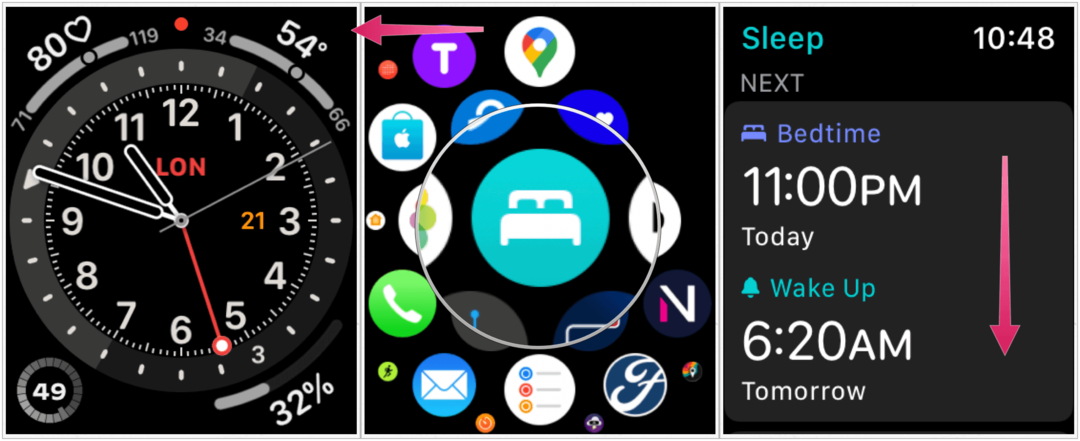
Di layar utama aplikasi Tidur, Anda akan menemukan informasi tentang Tidur terjadwal berikutnya, data tentang malam terakhir Anda, dan sekarang hal baik yang telah Anda lakukan dalam dua minggu terakhir. Dengan mengklik Jadwal Lengkap, Anda dapat menyesuaikan, menambah, dan menghapus jadwal dengan mudah. Perubahan yang dilakukan di Apple Watch secara otomatis disinkronkan ke iPhone.
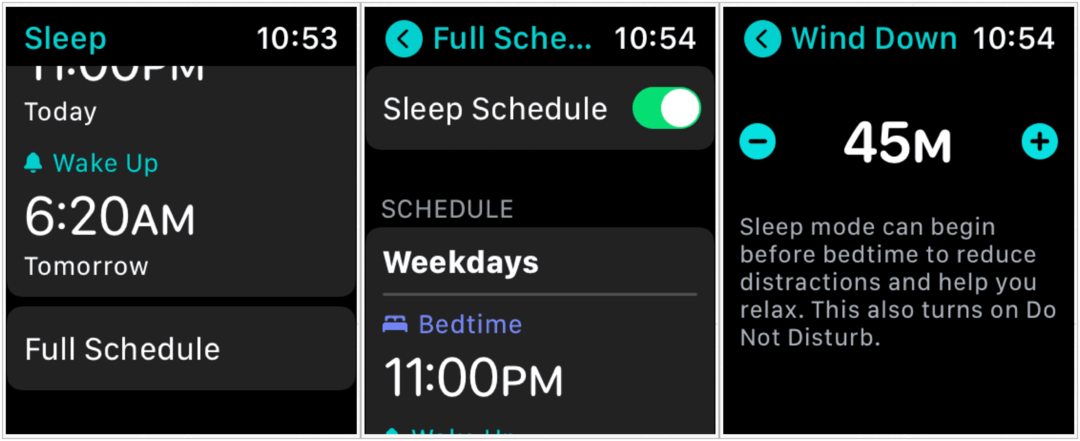
Peningkatan
Akselerometer Apple Watch menambahkan lebih banyak akurasi pada pelacakan tidur daripada yang disediakan oleh iPhone saja. Dengan akselerometer, Arloji dapat melihat gerakan halus yang terkait dengan pernapasan dan membedakan antara kondisi tidur dan bangun.
Ringkasan
Alat tidur baru di iPhone dan Apple Watch hampir pasti akan menerima pembaruan selama beberapa bulan dan tahun mendatang. Pembaruan perangkat lunak ini, bila digabungkan dengan perangkat keras yang lebih baru, tidak diragukan lagi akan membuat prosesnya lebih tepat dan bermanfaat. Alat ini sudah dimulai dengan baik.
Apa itu Personal Capital? Review 2019 Termasuk Bagaimana Kami Menggunakannya untuk Mengelola Uang
Baik Anda pertama kali memulai dengan investasi atau seorang trader berpengalaman, Personal Capital memiliki sesuatu untuk semua orang. Berikut ini tampilan ...